CAD标注显示精度的调整方法是什么?
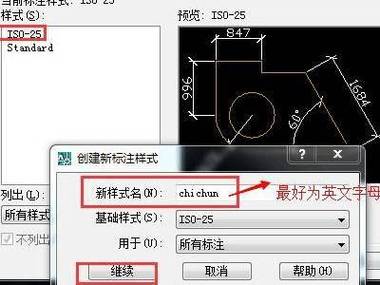
在计算机辅助设计(CAD)中,标注的精度对于工程图纸的准确性至关重要。随着设计要求的不断提高,如何调整CAD标注显示精度成为使用者关注的重要问题。本文将详细介绍CAD标注显示精度的调整方法,以帮助用户提高图纸的精确性和可读性。
在**CAD系统**中,标注通常包括尺寸标注、文字标注以及引线标注等。这些标注不仅需要准确地反映实际的设计参数,还要满足规范和标准的要求。因此,了解如何调整标注显示精度是每个CAD用户的必要技能。一般来说,标注显示精度可以通过软件设置进行调节,以便更好地适应具体项目的需求。首先,我们来探讨常见的标注类型。在工程图纸中,尺寸标注被广泛使用,以测量和显示物体的长度、宽度、高度或其他几何参数。在一些精密制造领域,如航空航天或电子设备,对尺寸标注的**显示精度**有着严苛的要求,这就需要我们灵活调整相关设置。其次,标注显示精度设置多样化,其中包括小数位数、单位制以及文字样式等。在CAD软件内,可以通过“标注样式管理器”来配置这些设置。例如,在AutoCAD中,你可以通过菜单栏选择“格式”>“标注样式”,然后点击“修改”按钮来进入设置窗口。在这里,你可以根据具体需要调整尺寸标注的小数位数,从而增加或减少其显示精度。除了尺寸标注,**文字标注**也是CAD图纸中不可或缺的一部分,它用于描述和解释设计图中的元素或指示特定的位置。正确的文字标注能够为阅读图纸的人提供清晰的信息,并有效避免因误解导致的错误。为了确保文字标注具有较高的显示精度,你可以在标注样式管理器中选择合适的字体大小和样式,以提高文字的可读性。接下来,我们来看第三种标注形式——**引线标注**。这种标注通常用于指示图形中的某个特定点或区域,并连接到相应的注释信息。在调整引线标注的显示精度时,确保引线的长度和角度符合设计标准非常重要。在标注样式管理器中,你可以找到引线设置选项,指定其显示样式、箭头类型和大小等参数。此外,针对不同项目和行业的具体需求,有时候还需要调整标注的单位制。例如,在机械设计中可能使用毫米作为基本单位,而在建筑设计中则倾向于使用米。这种设置通常可以在标注样式管理器的“主单位”选项卡中找到,用户可以根据项目需求选择合适的单位制。值得一提的是,了解如何保存和导入标注样式是提高工作效率的关键步骤。在完成标注样式设置后,用户可以选择保存这些设置并应用于其他项目,以避免重复操作。AutoCAD提供了样式导出功能,使用户能轻松在不同设计项目之间共享标注样式。综上所述,掌握**CAD标注**显示精度的调整方法不仅能提高工作效率,还能大幅提升工程图纸的精确性和专业水平。无论是在产品开发还是设计审核阶段,标注的精确性都是设计师、工程师及相关人员共同关注的焦点。通过对尺寸、文字和引线标注进行合理设置,以及选择适当的单位和保存样式,用户可以确保图纸的所有细节都得到准确呈现。希望本篇文章能够为CAD用户提供有价值的参考,助力他们在复杂的设计过程中游刃有余。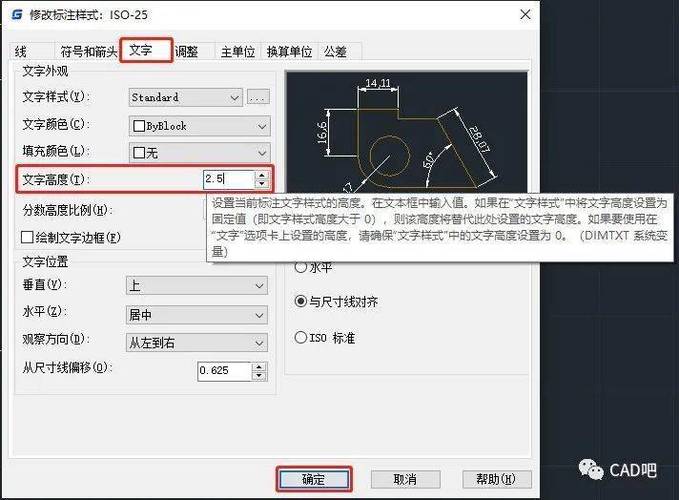
BIM技术是未来的趋势,学习、了解掌握更多BIM前言技术是大势所趋,欢迎更多BIMer加入BIM中文网大家庭(http://www.wanbim.com),一起共同探讨学习BIM技术,了解BIM应用!
相关培训